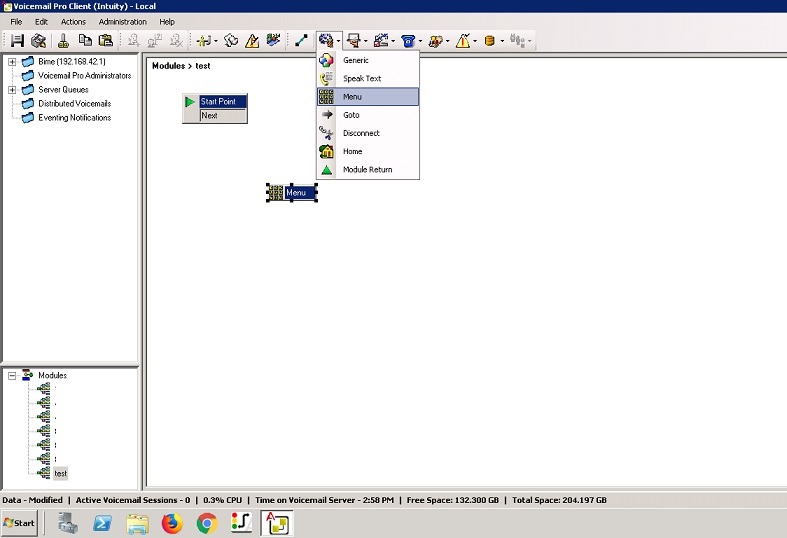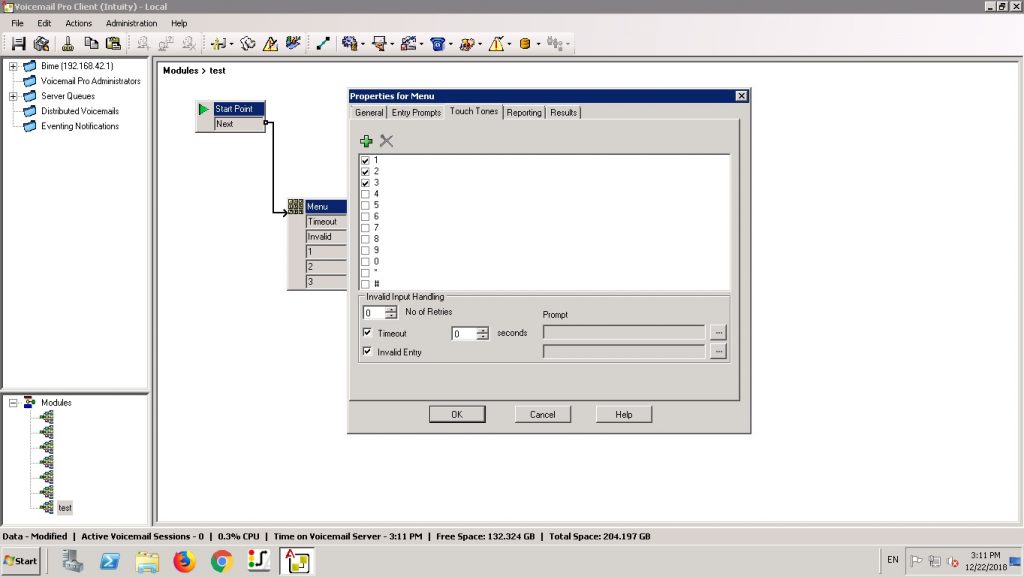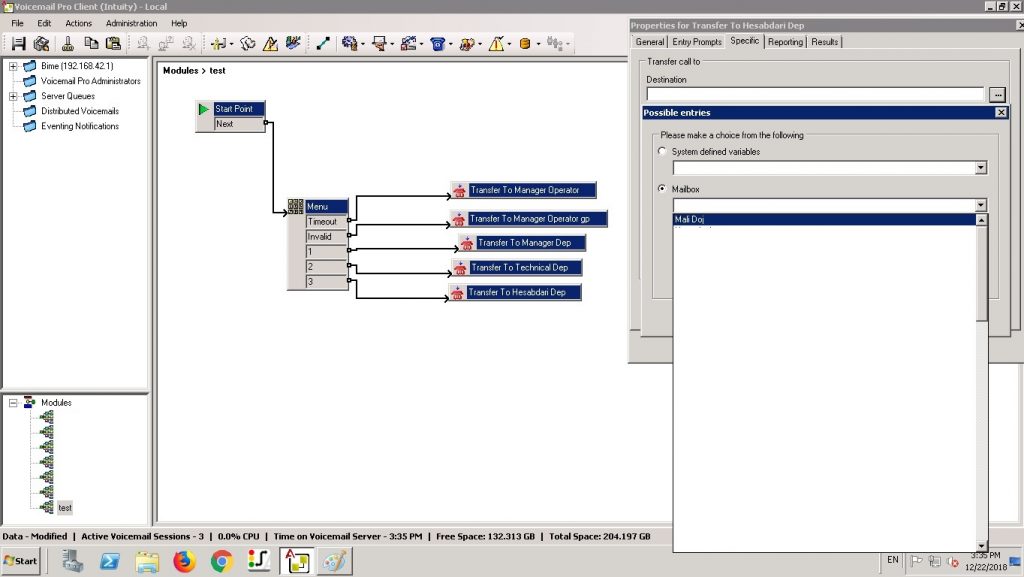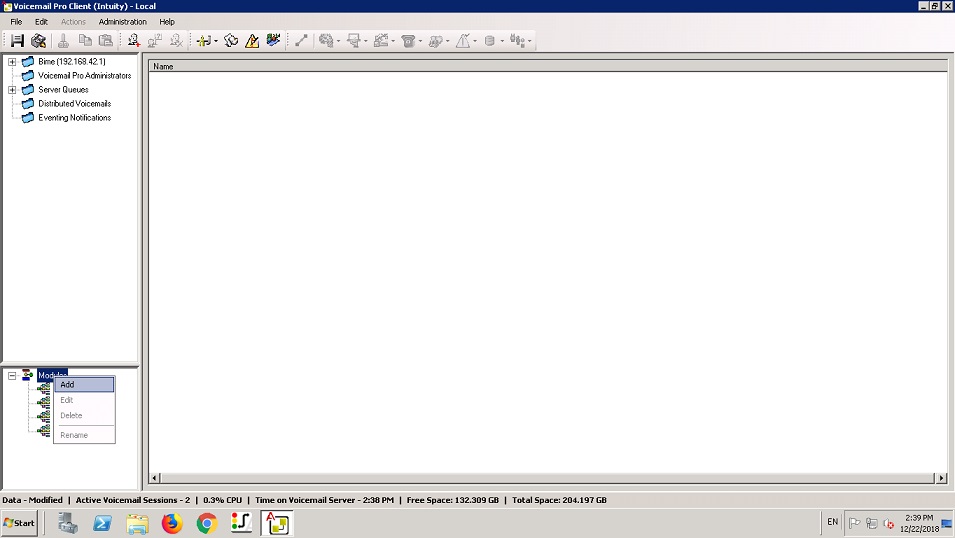Voicemail pro module config
بعد ساخت ماژول بر روی نرم افزار باید به انجام تنظیمات مورد نیاز پرداخت.
در هنگام اتصال یک تماس به نرم افزار باید پیغامی جهت راهنمایی تماس گیرنده پخش شود.
فرض کنیم قرار است کلید 1 به دفتر مدیریت، کلید 2 به واحد فنی، کلید 3 حسابداری و… متصل گردد.
برای تعریف کلید های مورد نظر ابتدا به یک منو احتیاج دارید که می توانید از منوی Action به زیر منوی Basic Action رفته و منو را انتخاب و داخل ماژول بگذارید.
در مرحله بر روی منو 2بار کلیک کرده یا کلیک راست و انتخاب گزینه Propeties وارد تب Touch Tones شده و کلید هایی که لازم دارید انتخاب کنید.
در عکس بالا کلید های مورد نظر (1،2،3) انتخاب شد. در قسمت Invalid Input Handling میتوانید تعداد تکرار پیام در صورت عدم انتخاب کلید مورد نظر (No of Retries)، در صورت عدم انتخاب گزینه مورد نظر چند ثانیه بعد از پخش پیام ارتباط با نفر خواص مثل منشی (Timeout) و در صورت زدن کلید اشتباه هم به یک نفر یا گروه را متصل گردد.
برای انتقال تماس بعد از زدن کلید مورد نظر نیاز به یک Transfer دارید که میتوانید آن را داخل منوی Action شده.
در زیر منوها وارد منوی Telephone Action شده و Transfer را انتخاب کرده و در ماژول قرار میدهیم.
برای تعیین نمودن شخص یا گروه جهت ارتباط تماس وارد تب Specific شده و گزینه Mailbox را انتخاب نموده و گروه یا شخص پاسخ دهنده را انتخاب می نماییم.
ور در آخر با استفاده از Conector کلید مورد نظر را به Action متصل نموده تا بعد از زدن کلید مورد نظر ارتباط وصل گردد.